Sous Windows 11/10, Core Isolation s’est désactivé.

Si vous avez activé l’isolation du cœur et l’intégrité de la mémoire sur votre ordinateur Windows 11 ou Windows 10, mais pour des raisons inconnues, cette fonction de sécurité intégrée de l’appareil se désactive d’elle-même, cet article est destiné à vous aider avec les solutions les plus efficaces au problème.
Qu’est-il arrivé à mon isolation Core ?
Si Core Isolation Memory Integrity est désactivé et que vous ne parvenez pas à l’activer, il est probable qu’un pilote incompatible soit installé sur votre système. Vous devriez voir une liste de tous les pilotes incompatibles répertoriés ou affichés sur cette page Sécurité des périphériques Windows. L’action que vous devez entreprendre dans ce cas consiste à supprimer le ou les pilotes identifiés, comme décrit dans la solution 3] de ce message.
Améliorez les performances de votre PC tout en préservant sa sécurité
Réparation de PC outbyte
Outbyte PC Repair est une application complète de réparation d’ordinateurs qui a été créée pour résoudre une grande variété de problèmes système, nettoyer votre disque, améliorer la vitesse et augmenter à la fois votre confidentialité et votre sécurité.
Veuillez noter que PC Repair n’est pas destiné à remplacer un logiciel antivirus, mais plutôt à fonctionner en conjonction avec lui.
Core Isolation a été désactivé tout seul.
Si la fonction de sécurité native de l’appareil dans Windows 11/10, Core Isolation, est désactivée d’elle-même, laissant potentiellement votre ordinateur vulnérable aux attaques malveillantes telles que les ransomwares, les correctifs présentés ci-dessous peuvent vous aider à résoudre le problème et à garantir que votre PC reste protégé !
- Réparer ou réinstaller Windows Security ou Defender
- SFC doit être exécuté.
- Recherchez et désinstallez les pilotes incompatibles.
- Réinitialisation/réparation/réinstallation de Windows 11/10
Voyons comment ces correctifs mentionnés s’appliquent !
Réparer ou réinstaller Windows Security ou Defender
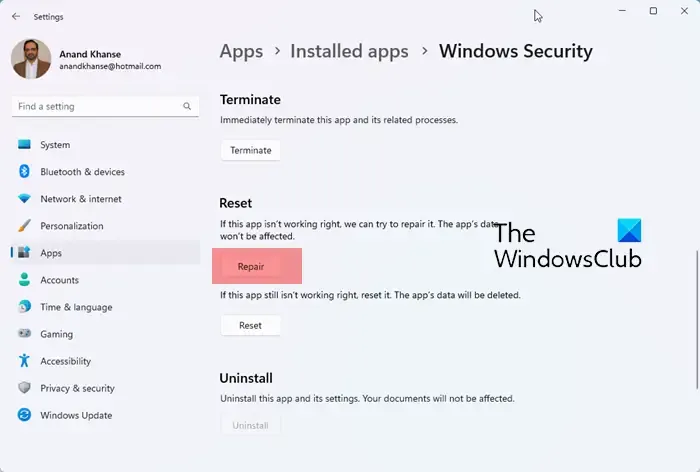
Cela devrait être votre première étape dans le dépannage du problème d’isolation du noyau désactivé par lui-même sur votre appareil Windows 11/10 si votre appareil répond aux exigences. Vous pouvez activer la sécurité basée sur la virtualisation (VBS) via l’application Paramètres ou l’éditeur de registre. Ainsi, si vous avez activé VBS via l’application Paramètres mais que le problème persiste, vous pouvez essayer d’activer la fonctionnalité via l’éditeur de registre et voir si le paramètre est conservé, car il est probable qu’un problème désactive la fonctionnalité. Si ni la méthode de registre ni la réinstallation de Defender n’ont aidé, vous pouvez réparer ou réinitialiser la sécurité Windows ou réinstaller Defender pour restaurer les paramètres de sécurité Windows aux valeurs par défaut.
SFC doit être exécuté
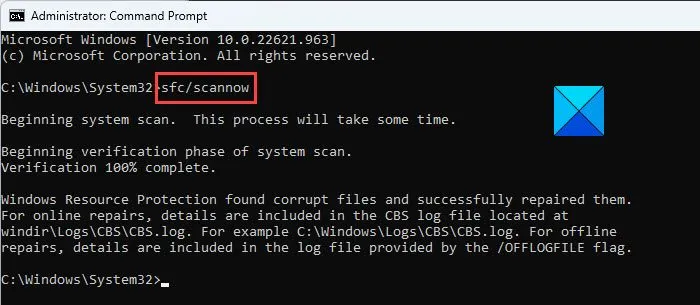
Cette fonctionnalité de sécurité de l’appareil est activée par défaut. Si vous n’avez pas désactivé la fonction de sécurité basée sur la virtualisation (VBS) sur votre appareil et que le problème persiste, cela peut être dû à la corruption du fichier système. Dans ce cas, vous pouvez commencer le dépannage en exécutant SFC, qui restaurera ou réparera tous les fichiers système corrompus. Cet utilitaire remplace les fichiers système défectueux par des fichiers système sains ou des copies en cache situées dans un dossier compressé à %WinDir%System32dllcache. Si ce référentiel est corrompu, vous devrez exécuter la commande DISM ci-dessous, puis relancer l’analyse SFC.
DISM.exe /Online /Cleanup-image /Restorehealth
Rechercher et désinstaller les pilotes incompatibles
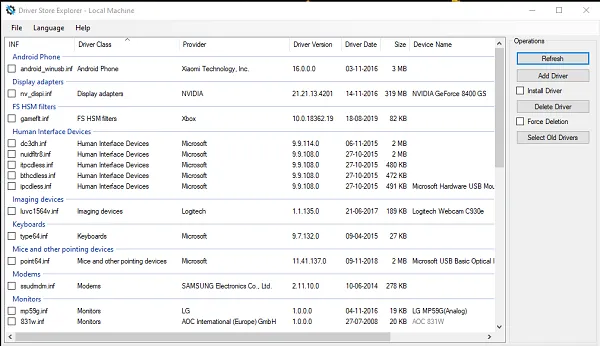
Si cette fonctionnalité est désactivée dans la sécurité Windows, le pilote par défaut ou incompatible qui ne se charge pas s’affiche. Dans ce cas, vous pouvez supprimer ou désinstaller ces pilotes incompatibles de votre ordinateur Windows 11/10 en sélectionnant l’une des options répertoriées ci-dessous.
- PnPutil est une commande. Il est important de noter que l’exécution de cette commande supprimera le pilote de périphérique et que le périphérique ne fonctionnera pas la prochaine fois que vous l’utiliserez. La réinstallation du pilote peut être bénéfique.
- Exécutions automatiques. Démarrez l’utilitaire en tant qu’administrateur, puis accédez à l’onglet Pilote et localisez et supprimez le pilote.
- Explorateur pour les magasins de pilotes.
Réinitialisation/réparation/réinstallation de Windows 11/10
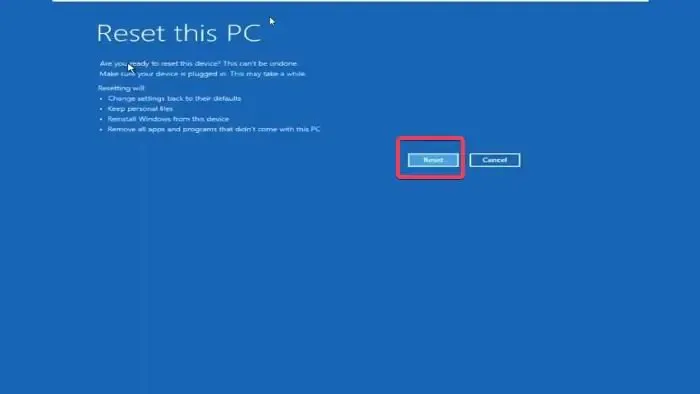
Si vos fichiers système sont en bon état et qu’il n’y a pas de pilotes incompatibles sur votre système, ou si vous les avez supprimés comme décrit dans la solution [3] ci-dessus, mais que le problème persiste, vous êtes probablement confronté à une grave corruption du système qui ne peut pas être résolue. grâce à un dépannage moins ou non invasif – dans ce cas, et en dernier recours, vous pouvez d’abord utiliser la fonction Réinitialiser ce PC pour voir si cela aide. Si ce n’est pas le cas, effectuez une réparation de mise à niveau sur place. Si le problème persiste, vous devrez procéder à une nouvelle installation de Windows sur votre appareil. Nous vous recommandons de créer un nouveau support d’installation à l’aide du fichier image ISO Windows le plus récent.
Nous espérons que vous avez trouvé cet article utile !
Windows 11 a-t-il supprimé l’isolation du Core ?
Les fonctionnalités d’isolation du noyau, y compris l’intégrité de la mémoire, sont activées par défaut avec la mise à jour Windows 11 2022. Si vous utilisez toujours la version 21H2 ou si la fonctionnalité ne fonctionne pas, vous devrez peut-être activer manuellement la fonctionnalité de sécurité de l’appareil. Pour les utilisateurs qui se demandent si cette fonctionnalité ralentit le PC, Microsoft a déclaré que la plate-forme de la machine virtuelle et l’intégrité de la mémoire (qui fait partie de l’isolation du cœur) sont les deux fonctionnalités susceptibles de ralentir les jeux. La fonctionnalité d’intégrité de la mémoire est chargée de contrôler l’installation du pilote.




Laisser un commentaire